A auto-instalação do Spectrum não funciona: como consertar
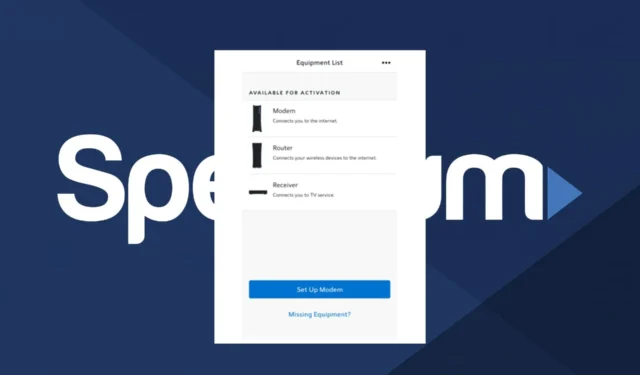

O programa de instalação automática Spectrum é uma maneira conveniente de evitar taxas de instalação exorbitantes configurando seu próprio serviço de Internet e cabo, mas às vezes não funciona.
Neste artigo, veremos alguns motivos comuns pelos quais a instalação automática do Spectrum pode não estar funcionando e como corrigi-los para que você possa começar imediatamente.
Por que minha instalação automática do Spectrum não está funcionando?
Se você estiver tendo problemas com a instalação automática do Spectrum, é provável que você não tenha seguido as instruções do aplicativo ou esteja usando um dispositivo incompatível. Outro erro comum é conectar o cabo do roteador na porta errada ou a intensidade do sinal é insuficiente para conectar.
Como ativo a auto-instalação do Spectrum?
Comece marcando os seguintes pré-requisitos:
- Verifique o site do Spectrum para ver se há interrupções.
- Verifique novamente se você aceitou os Termos e Condições, caso contrário você não poderá prosseguir.
- Certifique-se de que o cabo coaxial esteja conectado à tomada onde você conectará seu gateway, que os fios do cabo estejam firmemente conectados às suas respectivas portas e que o roteador esteja conectado e ligado.
- Verifique a intensidade do sinal executando um teste de velocidade e afaste seu roteador de quaisquer interferências.
- Mova seu roteador ou modem para outra tomada e conecte o cabo de alimentação a uma tomada direta. Além disso, verifique se o kit de autoinstalação está completo.
1. Atualize o firmware do seu roteador
Se você estiver usando um roteador mais antigo, certifique-se de que ele esteja executando o firmware mais recente para que possa se comunicar corretamente com o serviço de Internet do Spectrum.
Você deve encontrar instruções sobre como fazer isso no manual do fabricante ou nos fóruns de suporte on-line para o seu modelo específico de roteador.
No entanto, o processo geral envolve encontrar o endereço IP do seu roteador, colá-lo em um navegador e fazer login na página de administração do roteador. Aqui, você encontrará uma opção para atualizar o firmware.
2. Ative seu serviço
O primeiro passo é alimentar o roteador e conectá-lo ao modem via cabo Ethernet. Assim que estiverem conectados, você precisará baixar o aplicativo Spectrum e fazer login para ver os dispositivos disponíveis para conexão.
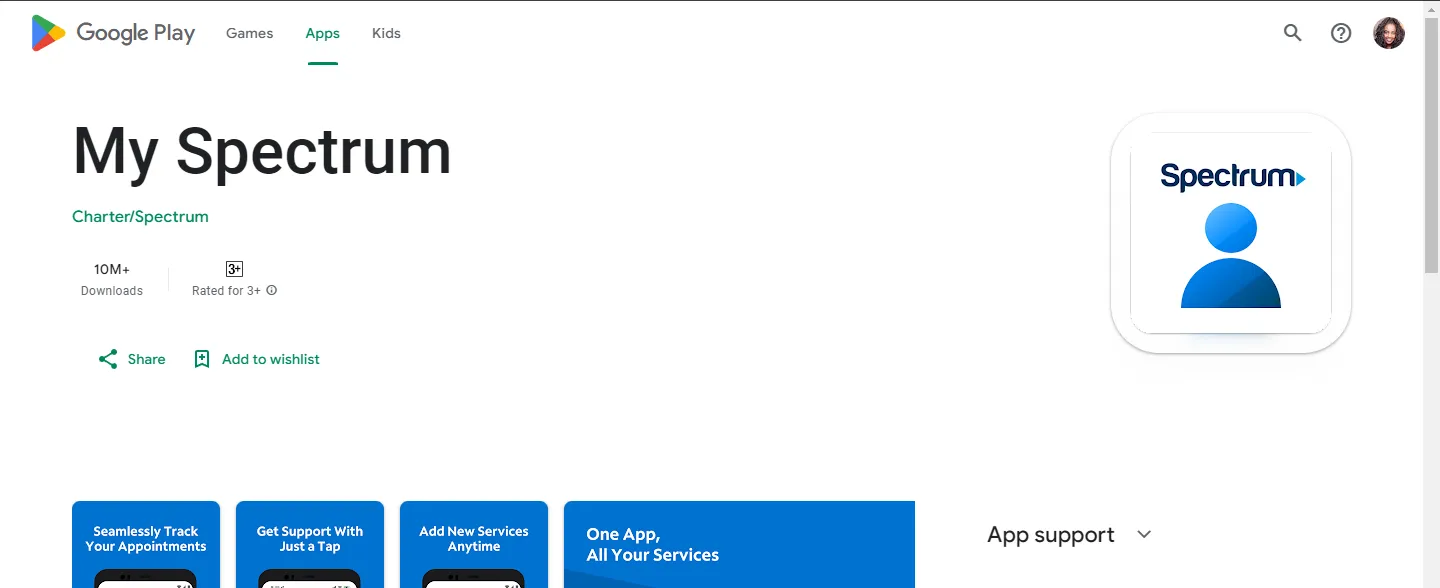
Examine a lista de equipamentos e verifique se o seu roteador ou modem está listado após atualizar seu firmware. Se ainda não aparecer na lista, seu roteador provavelmente não atende aos requisitos para modems autorizados se conectarem ao Spectrum Internet.
3. Verifique suas configurações de rede
A próxima coisa que queremos verificar é se as configurações de rede estão interferindo ou não no funcionamento do aplicativo Spectrum no seu dispositivo. Embora o Spectrum suporte bandas de rede de 2,4 GHz e 5 GHz, alguns podem ter problemas para se conectar se houver interferências na casa.
Você pode afastar o roteador do rádio, micro-ondas, Bluetooth ou outros dispositivos sem fio. Também pode ser necessário alterar manualmente a frequência do dispositivo ao qual você está tentando se conectar, para que eles fiquem na mesma página na configuração inicial.
4. Reinstale o aplicativo Spectrum
Às vezes, há uma falha de comunicação no aplicativo destinado a ativar seu roteador Spectrum Wi-Fi. Desinstalá-lo removerá restos de instalações anteriores e permitirá que você comece do zero.
Ao reinstalar, baixe de fontes verificadas e use uma conexão forte. Se a instalação for interrompida, os arquivos de instalação podem ficar corrompidos e interferir no processo de ativação.
5. Reinicie seu modem/roteador
A redefinição do modem ou roteador reinicializará o dispositivo e eliminará quaisquer erros temporários que possam estar causando problemas na instalação. Alguns roteadores têm um botão de reinicialização, mas se isso não acontecer, desconecte o modem da fonte de alimentação por pelo menos 30 segundos e conecte-o novamente.
Depois de reinicializado, aguarde mais 30 segundos antes de conectar o cabo Ethernet do computador novamente.
6. Habilite/desabilite sua VPN
Como você deve saber, o Spectrum está disponível apenas para residentes nos EUA, portanto, qualquer pessoa fora dos EUA terá que usar uma VPN para não receber o erro de acesso negado.
Se você não conseguiu se conectar à Internet, sua localização pode ser uma grande restrição, então faça os ajustes necessários e tente novamente.
E enquanto você ainda está nisso, lembre-se de que usar uma VPN pode levar à perda de pacotes, especialmente se houver congestionamento de rede , portanto, opte por uma VPN como o Private Internet Access para evitar tais problemas.
7. Solucione problemas do seu roteador
Este pode ser um bom primeiro passo para verificar se há algum problema com sua conexão com a Internet do Spectrum. As configurações do seu roteador podem estar interferindo no sinal do Spectrum, então tente mudar para um canal Wi-Fi diferente. Outro problema pode ser a incapacidade do seu dispositivo de se conectar aos servidores do Spectrum , então tente resolver o problema.
Além disso, verifique a luz de status online. Uma luz azul sólida deverá indicar que você ainda não ativou sua conexão, enquanto uma luz pulsante indicará que a conexão está em andamento. Uma vez conectado, a luz LED deve apagar.
8. Utilize o sistema automatizado
Se nenhuma das opções acima funcionar, talvez você precise seguir o caminho automatizado. Segundo alguns usuários, o aplicativo Spectrum apresenta falhas, então optaram pelo sistema automatizado, que funcionou.
Este é um guia de auto-instalação do serviço de voz Spectrum onde você solicita a portabilidade do seu número de telefone para o Spectrum. Você aguardará uma notificação para se conectar.
9. Entre em contato com o atendimento ao cliente
O departamento de atendimento ao cliente da Spectrum pode ajudar com a maioria das dúvidas sobre sua conta e problemas técnicos. O representante do atendimento ao cliente solicitará que você execute alguns testes para solucionar problemas de conexão e orientará você durante o processo até que você esteja conectado.
Se o telefonema não der frutos, eles terão que enviar um técnico para solucionar o problema de sua casa e fazer uma instalação profissional.
Quanto tempo leva a instalação automática do Spectrum?
O kit de instalação automática Spectrum vem com tudo que você precisa para conectar e funcionar sua TV ou Wi-Fi. O processo de ativação deve levar de 10 a 20 minutos. Se demorar mais, pode haver um problema e você precisará solucioná-lo usando as soluções acima.
Em última análise, contanto que você possa inserir as informações da sua conta corretamente e realizar a solução de problemas e pesquisas necessárias para garantir que seu roteador passe no teste de compatibilidade, o processo de instalação automática do Spectrum não deve ser muito complexo.
E se ainda não estiver satisfeito com o resultado, você sempre pode trocar de provedor de serviços de Internet.
Se este guia ajudou você a descobrir o problema e consertar seu sistema, informe-nos deixando um comentário abaixo.



Deixe um comentário